Jautājums
Problēma: kā atinstalēt PCRegFixer reģistra tīrītāju?
Labdien! Es savā datorā atradu programmu PCRegFixer Registry Cleaner pēc tam, kad tas man sāka sūtīt surogātpastu ar aicinājumiem iegādāties licenci. No kurienes tas radās un kā es varu atinstalēt šo PCRegFixer?
Atrisināta atbilde
PCRegFixer ir rīks, kas it kā paredzēts Windows reģistra problēmu novēršanai[1] un pilnībā optimizēt Windows datoru un palielināt tās stabilitāti un drošību. Tomēr lietotne patiesībā ir potenciāli nevēlama programma, kas parasti iekļūst datoros lietotājiem aiz muguras un parāda viltus pozitīvus rezultātus, lai liktu viņiem iegādāties tās licencēto versiju. Labākais veids, kā ar to tikt galā, ir atinstalēt programmu PCRegFixer, jo tas lietotājiem nedod nekādu labumu.
Papildus tam, ka PCRegFixer ir PUP, tas ir programmatūras veids, kas pieder pie biedēšanas[2] kategorijā. Šīs programmas bieži veic skenēšanu bez lietotāja iniciatīvas un ziņo par daudzām problēmām, bieži atzīmējot tās sarkanās krāsās un izjaucot visu. Citos gadījumos PUP atzīmē likumīgos failus vai procesus kā problemātiskus vai pat ļaunprātīgus un apgalvo, ka tie ir jānoņem. Citiem vārdiem sakot, PCRegFixer ir paredzēts, lai parādītu viltus skenēšanas rezultātus, lai iebiedētu lietotājus.
Patiesībā paņemtās preces ir tādas nekaitīgas sastāvdaļas kā Google Chrome sīkfaili[3] vai atlikušie reģistra ieraksti, kas nekaitē datoram. Faktiski PCRegFixer ir sistēmas optimizētājs, kas koncentrējas uz Windows reģistru un apgalvo, ka tā tīrīšana ir nepieciešama normālai ierīces darbībai.
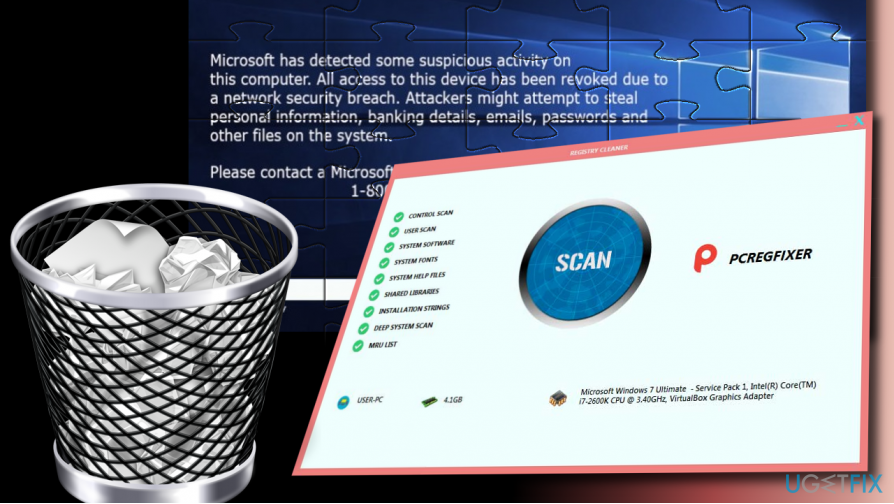
Patiesībā šie apgalvojumi ir ļoti nepatiesi, jo reģistrs ir vienkārši datu bāze, kurā agrāk tika glabāti dažādi sistēmas konfigurācijas iestatījumi, programmatūra, aparatūra utt. Pati korporācija Microsoft attur lietotājus no "labojumu" piemērošanas reģistram ar šādiem līdzīgiem rīkiem, jo tie var uzreiz sabojāt veselīgas OS darbību:[4]
Daži produkti, piemēram, reģistra tīrīšanas utilītas, liecina, ka reģistram ir nepieciešama regulāra apkope vai tīrīšana. Tomēr, nepareizi modificējot reģistru, izmantojot šāda veida utilītas, var rasties nopietnas problēmas. Šo problēmu dēļ lietotājiem var būt jāpārinstalē operētājsistēma nestabilitātes dēļ.
Tāpēc nekad neizmantojiet potenciāli nevēlamas programmas, piemēram, PCRegFixer reģistra tīrītāju, lai optimizētu ierīci, jo tas var to sabojāt nelabojami. Ja esat nonācis situācijā, kad biedēšanas programmatūra vai cita lietotne sabojā dažus jūsu Windows sistēmas failus, varat veikt skenēšanu, izmantojot datora remonta rīku. ReimageMac veļas mašīna X9 - tas var viegli glābt jūs no Windows atkārtotas instalēšanas procesa.
PCRegFixer Registry Cleaner darbojas arī kā ļaunprātīga programmatūra
Lai atinstalētu šos failus, jums ir jāiegādājas licencēta versija Reimage Reimage atinstalējiet programmatūru.
Vēl viens PCRegFixer atinstalēšanas iemesls ir tā aizdomīgās darbības pēc inficēšanās, kā arī izmantotās noturības metodes. Tie, kas inficējas ar PUP, bieži sāk redzēt daudz apšaubāmāku darbību nekā tie, kurus ietekmē parasts pārlūkprogrammas nolaupītājs vai reklāmprogrammatūra.
Pēc instalēšanas PCRegFixer palaiž procesu fonā ar nosaukumu wmplayer.exe, kura mērķis ir lai parādītu lietotājiem krāpniecisku krāpniecisku ziņojumu, kurā tiek apgalvots par neesošiem draudiem operētājsistēmas Windows 10 fonā. Windows un Microsoft atribūti bieži tiek izmantoti tehniskā atbalsta krāpniecības shēmās, un šī nav izņēmums. Lietotāji var redzēt šādu ziņojumu:
Korporācija Microsoft ir konstatējusi aizdomīgu darbību šajā datorā. Visa piekļuve šai ierīcei ir atsaukta tīkla drošības pārkāpuma dēļ. Uzbrucēji var mēģināt nozagt personas informāciju, bankas informāciju, e-pastu, paroles un citus failus šajā sistēmā.
Lūdzu, sazinieties ar Microsoft sertificētu tehniķi pa tālruni +18776941835
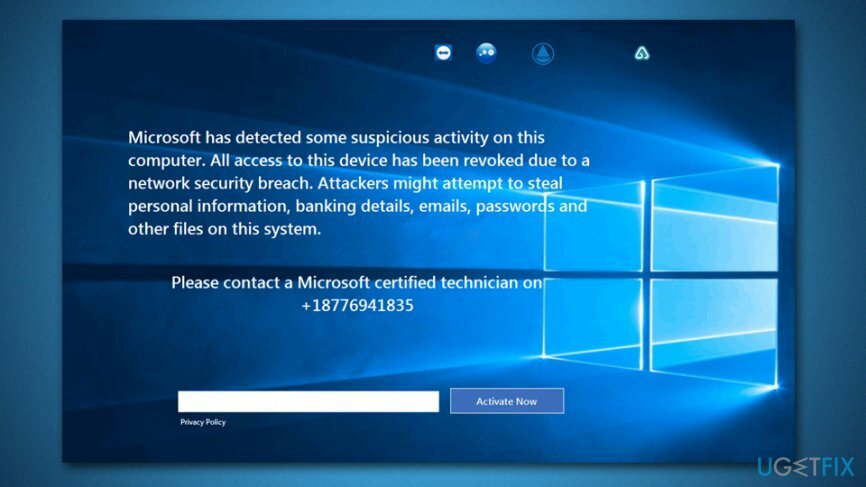
Ņemiet vērā, ka visa informācija, kas sniegta krāpniecības ziņojumā “Microsoft ir konstatējis aizdomīgu darbību šajā datorā”, ir viltota. Tās mērķis ir likt cilvēkiem zvanīt uz norādīto numuru, lai krāpnieki gūtu labumu no nepieredzējušiem lietotājiem.
Lai apturētu Tech-Support-Scam brīdinājumus un viltus reģistra tīrīšanu, jums nekavējoties ir jāatinstalē PCRegFixer Registry Cleaner. Tālāk ir norādītas precīzas darbības, kā pilnībā noņemt PCRegFixer no ierīces, tāpēc rūpīgi izpildiet tās.
1. darbība. Atspējojiet visus saistītos fona procesus
Lai atinstalētu šos failus, jums ir jāiegādājas licencēta versija Reimage Reimage atinstalējiet programmatūru.
PCRegFixer var izmantot noturības metodes, lai neļautu lietotājiem to atinstalēt. Lai no tā izvairītos, ir svarīgi izslēgt visus ar to saistītos fona procesus, tostarp wmplayer.exe:
- Nospiediet Ctrl + Shift + Esc lai atvērtu Uzdevumu pārvaldnieks
- Klikšķiniet uz Skatīt vairāk
- Kārtot lietojumprogrammas un procesus pēc nosaukums
- Sadaļā atrodiet programmu PCRegFixer Lietotnes (kā arī Fona procesi)
- Noklikšķiniet uz ieraksta un nospiediet Beigt uzdevumu Task Manager loga apakšējā labajā stūrī

- Tagad atrodiet wmplayer.exe un izslēdziet arī to
Piezīme: ja kāda iemesla dēļ nevarat aizvērt ar PCRegFixer saistītos procesus, varat izmantot trešās puses lietotni, piemēram, Rkill vai piekļūstiet drošajam režīmam — šeit ir norādīts, kā to izdarīt:
- Ar peles labo pogu noklikšķiniet uz Sākt un izvēlēties Iestatījumi
- Iet uz Atjaunināšana un drošība un noklikšķiniet Atveseļošanās
- Atrast Uzlabota palaišana sadaļu un noklikšķiniet uz Restartēt tagad
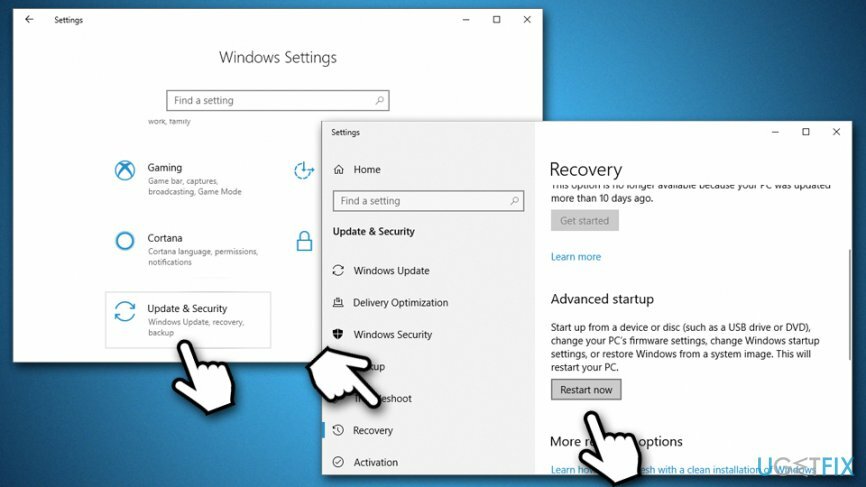
- Pēc restartēšanas jums tiks parādīts Izvēlieties opciju ekrāns
- Iet uz Problēmu novēršana > Papildu opcijas > Startēšanas iestatījumi un izvēlēties Restartēt
- Kad dators tiek restartēts, nospiediet F5 vai 5 lai ievadītu Drošais režīms ar tīklu
2. darbība. Atinstalējiet programmu PCRegFixer Registry Cleaner, izmantojot vadības paneli
Lai atinstalētu šos failus, jums ir jāiegādājas licencēta versija Reimage Reimage atinstalējiet programmatūru.
- Tips Vadības panelis Windows meklēšanas joslā un nospiediet Ievadiet
- Iet uz Programmas > Atinstalēt programmu
- Ar peles labo pogu noklikšķiniet uz PCRegFixer un atlasiet Atinstalēt
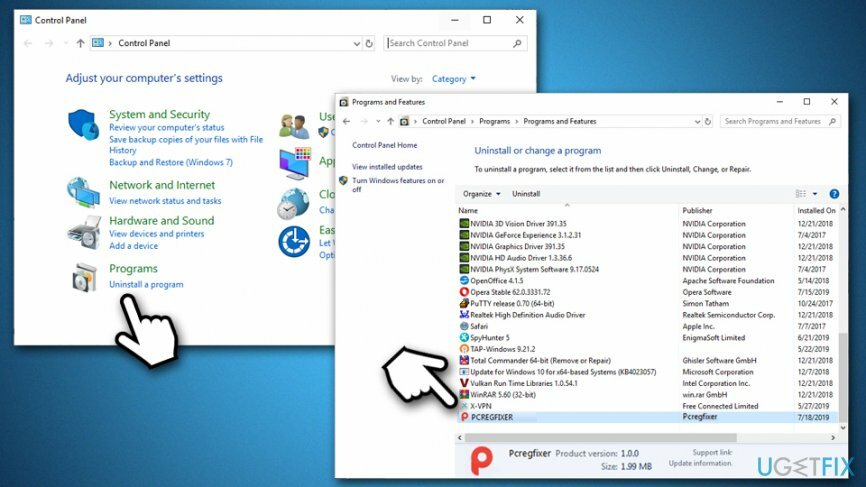
- Izpildiet ekrānā redzamos norādījumus
3. darbība. Atiestatīt Google Chrome
Lai atinstalētu šos failus, jums ir jāiegādājas licencēta versija Reimage Reimage atinstalējiet programmatūru.
Lai PCRegFixer nerādītu viltus ziņojumus, jums vajadzētu arī atiestatīt visas instalētās pārlūkprogrammas. Sāksim ar Google Chrome:
- Atveriet pārlūku Chrome un dodieties uz Izvēlne > Iestatījumi
- Ritiniet uz leju un atlasiet Papildu
- Atrast Atiestatiet un notīriet sadaļu un izvēlieties Atjaunojiet iestatījumus uz to sākotnējiem noklusējuma iestatījumiem
- Apstipriniet ar Atiestatīt iestatījumus
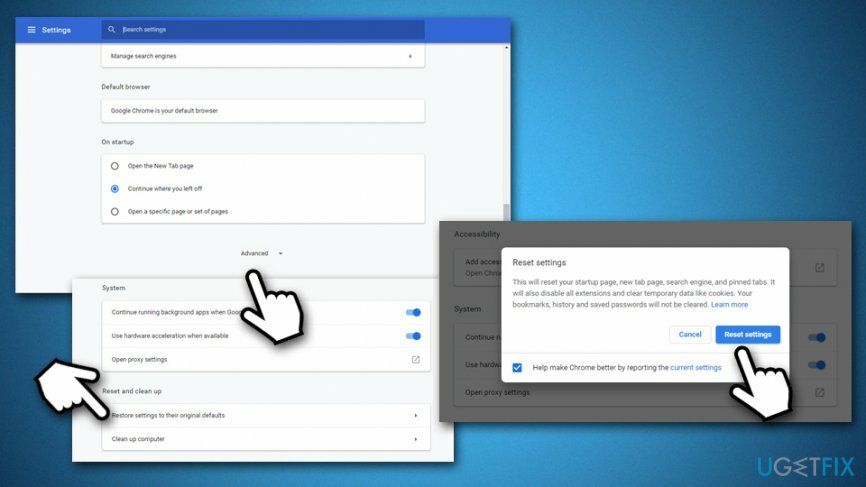
4. darbība. Atiestatiet Mozilla Firefox
Lai atinstalētu šos failus, jums ir jāiegādājas licencēta versija Reimage Reimage atinstalējiet programmatūru.
- Programmā Firefox dodieties uz Izvēlne > Palīdzība
- Izvēlieties Traucējummeklēšanas informācija
- Klikšķis Atsvaidzināt Firefox…
- Lai apstiprinātu, nospiediet Atsvaidziniet Firefox
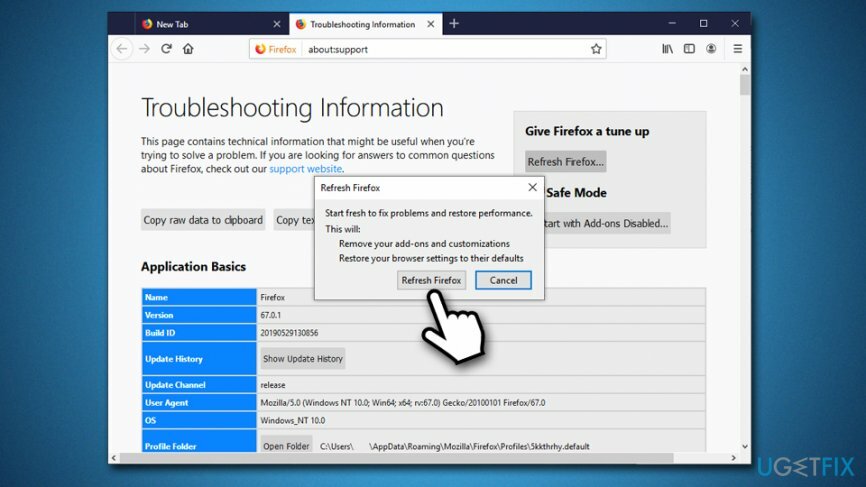
5. darbība. Atiestatiet Internet Explorer
Lai atinstalētu šos failus, jums ir jāiegādājas licencēta versija Reimage Reimage atinstalējiet programmatūru.
- Klikšķis Gear ikonu pārlūkprogrammā Internet Explorer
- Iet uz Interneta opcijas un atlasiet Papildu cilne
- Zem Atiestatiet Internet Explorer iestatījumus, klikšķis Atiestatīt
- Atzīmējiet Dzēst personiskos iestatījumus lodziņu un atlasiet Atiestatīt
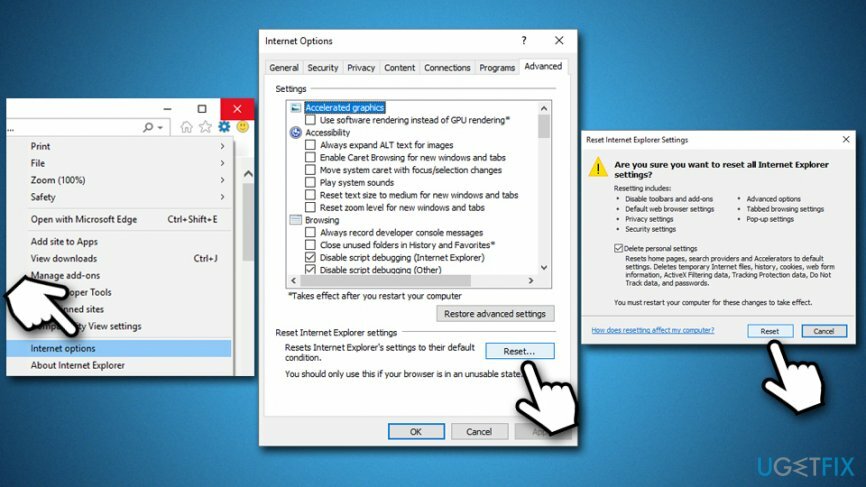
6. darbība. Atiestatīt MS Edge
Lai atinstalētu šos failus, jums ir jāiegādājas licencēta versija Reimage Reimage atinstalējiet programmatūru.
- MS Edge pārlūkprogrammā noklikšķiniet uz Izvēlne un tad Privātums un drošība
- Zem Dzēst pārlūkošanas datus, izvēlēties Izvēlieties, ko notīrīt
- Atzīmējiet visus lodziņus (ja vēlaties, varat atstāt paroles) un atlasiet Skaidrs
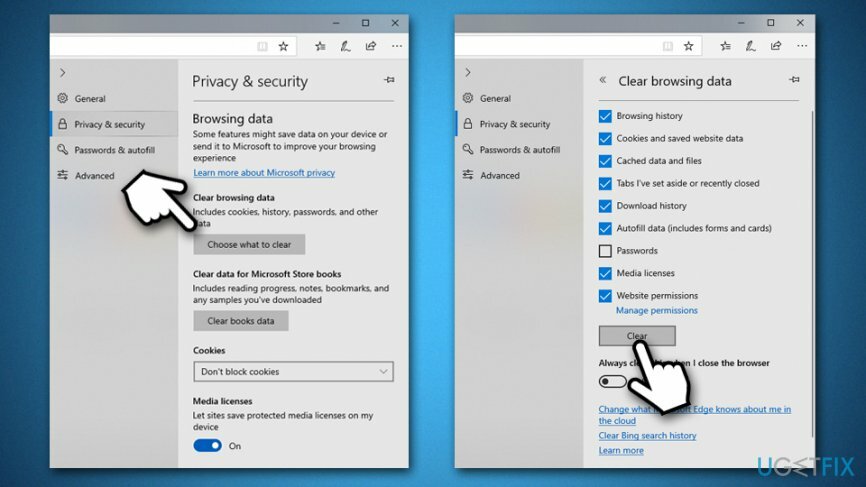
Atbrīvojieties no programmām tikai ar vienu klikšķi
Varat atinstalēt šo programmu, izmantojot detalizēto ceļvedi, ko jums ir iesnieguši ugetfix.com eksperti. Lai ietaupītu jūsu laiku, esam izvēlējušies arī rīkus, kas palīdzēs šo uzdevumu veikt automātiski. Ja steidzaties vai jūtat, ka neesat pietiekami pieredzējis, lai pats atinstalētu programmu, izmantojiet šos risinājumus:
Piedāvājums
dari to tagad!
Lejupielādētnoņemšanas programmatūraLaime
Garantija
dari to tagad!
Lejupielādētnoņemšanas programmatūraLaime
Garantija
Ja jums neizdevās atinstalēt programmu, izmantojot Reimage, informējiet mūsu atbalsta komandu par savām problēmām. Noteikti sniedziet pēc iespējas vairāk informācijas. Lūdzu, dariet mums zināmu visu informāciju, kas, jūsuprāt, mums būtu jāzina par jūsu problēmu.
Šajā patentētajā labošanas procesā tiek izmantota 25 miljonu komponentu datubāze, kas var aizstāt jebkuru bojātu vai trūkstošu failu lietotāja datorā.
Lai labotu bojātu sistēmu, jums ir jāiegādājas licencēta versija Reimage ļaunprātīgas programmatūras noņemšanas rīks.

Lai paliktu pilnīgi anonīms un novērstu ISP un valdība no spiegošanas uz jums, jums vajadzētu nodarbināt Privāta piekļuve internetam VPN. Tas ļaus jums izveidot savienojumu ar internetu, vienlaikus esot pilnīgi anonīmam, šifrējot visu informāciju, novēršot izsekotājus, reklāmas, kā arī ļaunprātīgu saturu. Vissvarīgākais ir tas, ka jūs apturēsit nelikumīgās novērošanas darbības, ko NSA un citas valsts iestādes veic aiz muguras.
Datora lietošanas laikā jebkurā laikā var notikt neparedzēti apstākļi: tas var izslēgties strāvas padeves pārtraukuma dēļ, a Var parādīties zilais nāves ekrāns (BSoD) vai nejauši Windows atjauninājumi var tikt instalēti pēc tam, kad uz dažām dienām aizgājāt. minūtes. Tā rezultātā var tikt zaudēti jūsu skolas darbi, svarīgi dokumenti un citi dati. Uz atgūties zaudētos failus varat izmantot Data Recovery Pro – tā meklē to failu kopijās, kas joprojām ir pieejami jūsu cietajā diskā, un ātri tos izgūst.